您现在的位置是:首页 > 科技 > 正文
如何在 Windows 11 中检查 CPU 温度
发布时间:2024-04-18 15:26:42严先飘来源:
检查 CPU 温度可以是偶尔进行的活动,也可以是频繁进行的活动,具体取决于您宝贵的处理器所经历的情况。那些使用 PC 进行日常工作和休闲游戏的人不必像其他热衷于游戏、视频编辑或任何需要 CPU 注意力的事情的人那样担心。当您对CPU 进行超频时,这一点也尤其重要,因为您最不想做的就是忍受处理器过热或不稳定。现代处理器往往运行得相当热,尤其是当您运行顶级台式机 CPU之一或使用市场上最好的笔记本电脑时。
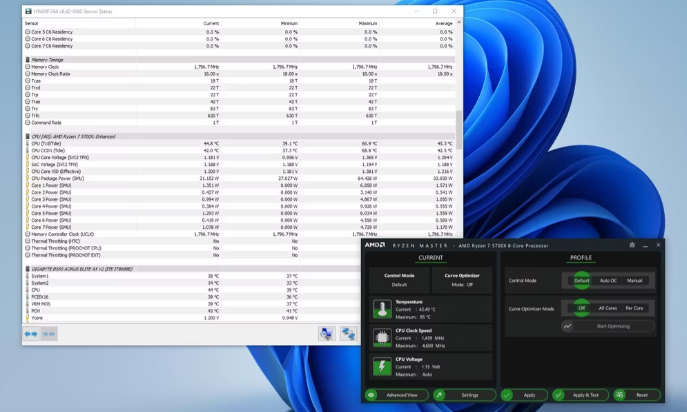
遗憾的是,与检查显卡温度不同, Windows 11中没有用于检查 CPU 温度的内置工具。不过,您可以通过几种不同的方式克服这一明显的遗漏,并在 Windows 计算机上检查 CPU 的温度。
由于最新的 CPU 消耗如此多的电量并且变得如此之热,因此保持它们凉爽非常重要。就是这样。
如何使用 BIOS 检查 Windows 11 中的 CPU 温度
非常适合在启动期间检查系统稳定性
显示技嘉 BIOS 屏幕的图像。
您的计算机的 BIOS 很可能会通过监视处理器和插槽上的温度传感器来显示 CPU 温度。这是一种检查 CPU 温度的精简方法,因为它不需要您安装任何第三方应用程序。另一方面,您只能在 PC 启动之前使用 BIOS,而不能在已经启动到桌面时使用 BIOS。
然而,如果您只是想了解 PC 内部的散热状况并消除对 CPU 冷却器工作效率的担忧,这可能是一个有用的方法。此外,如果您只需要偶尔检查一次CPU温度,您可能不想安装第三方实用程序。这里的过程也很简单。
1. 重新启动计算机并等待第一个屏幕出现。
2. 按显示的键进入BIOS或系统或设置,具体取决于您的计算机型号。
3. 查找CPU 核心温度或CPU 温度等读数来检查您的 CPU 温度。
标签:
猜你喜欢
- 📱💻如何恢复手机QQ里已失效的文件?急求啊!!🤔😭
- 🎨✨ Python画图之散点图`scatter`函数详解 ✨🎨
- 🎉王者荣耀里的铠用什么3级铭文和装备⚔️
- 💻🎨 Python绘图源码解析
- 📱苹果手机无线蓝屏重启怎么办?💡
- 📚 Python机器学习库✨XGBoost——加速数据科学探索的脚步!✨
- 💻科普小课堂英特尔i3/i5/i7处理器核数大揭秘🧐
- 🎮怎么设置NVIDIA卡使玩英雄联盟更加流畅高效🎯
- 📚✨ Python基础编程:探索循环结构的魅力 ✨📚
- 📚✨ Python基础课程:掌握for循环的奥秘 🔁
- 怎样才能消除ROOT权限 🛠️⚡
- 📚 Python基础入门:探索编程世界的奇妙之旅 🌟
- 🏆 英雄联盟六杀争夺战:六杀时说什么? 🎮
- 🌍人口增长与数据分析:Python助力洞察世界人口趋势📊
- 拼多多消费者投诉电话 📞🛒
- 📱华为手机初始密码是多少6位数?🤔
- 📚✨ Python脚本之三种运行方式:前端调用&print交互 🖥️💬
- 🍎苹果手机连接iCloud超时怎么处理?
- 📚✨Python解释器新手安装教程_python解释器安装✨📚
- 📱小米手机微信视频背景模糊怎么去除?💡
最新文章
- 🌟手相详情|男人命运线有几种?🌟
- 大月supermoon
- 💻电脑主机开了但显示屏黄灯怎么回事?💡
- 📱💻如何恢复手机QQ里已失效的文件?急求啊!!🤔😭
- 五十到一百的人生规划
- 经济适用男是什么意思
- 时尚百搭的哥弟阿玛施女裤推荐
- 👨💻☎️湛江人社局联系方式📍
- 大峡谷照明待遇怎么样(【大峡谷照明系统(苏州)有限公司招聘_苏州招聘信息】)
- password注册 🌟
- 金斯利安 💊
- 征信黑名单几年可以解除 📝💸
- 富士康隶属于富泰华工业 深圳有限公司
- 湘西土匪鸭的做法 🐔🔥
- 高友良的生平事迹(高友良)
- 🎮千炮捕鱼电玩城电脑版🌊
- 北京市嘉润律师事务所(北京嘉润(天津)律师事务所怎么样)
- 🌟不符合暂予监外执行条件需要被收监的情形有哪些?🌟
- 🏡✨家庭自流平地面做法有哪些?✨🏡
- 梦见梦见带手表_在线周公解梦
- 🌟佛山刑事辩护律师咨询在线📞
- 第十九章:兵不厌诈
- 青蛙瓷器现世信物
- panasonic 🌟
